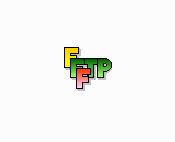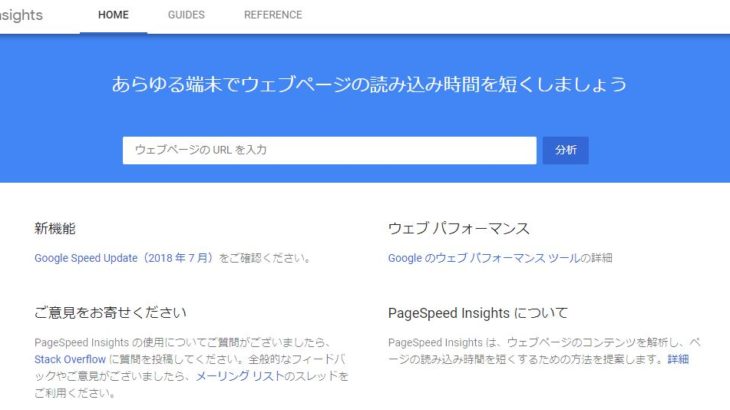最近ファイルをアップロードしようとしてFTPソフトを使用したときにエラーが起きてしまったのでその原因と対策についてまとめました。
動作環境と今回の問題
【動作環境】
使用FTPソフト:FFFTP
レンタルサーバー:ロリポップ
【今回の問題】
FFFTPでファイルをアップロードしようとしたら以下のメッセージがでてきました…。
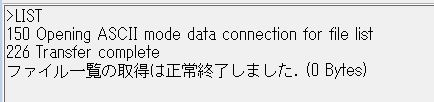
▲正常終了したと表示されるが転送先のフォルダ(ファイル)が表示されない。(取得ファイルがが0Bytes)
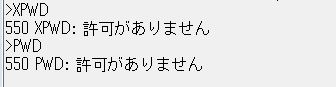
▲メッセージを見てみると『550 :許可がありません』と表示される。
という感じでファイルを該当のフォルダにアップロードできず困ったので対策を調べてみました。
原因は主にFTPソフトの設定かレンタルサーバーの設定のどちらかのようです。
①FFFTPの設定を見直す
まず、FTPソフトでファイルが表示されないで検索してみたときに解決策で一番良くみうけられたものは以下のようにFTPソフトの設定を変更する方法です。(FFFTPの場合)
接続 > 設定変更 > 高度 > 『LISTコマンドでファイル一覧を取得』にチェックを入れる > OKを押して再度FFFTPを立ち上げる。
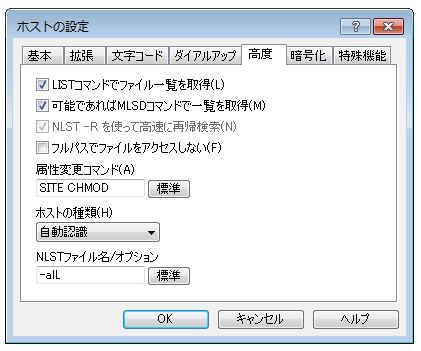
▲LISTコマンドでファイル一覧を取得にチェックを入れる。
これでフォルダが表示されるようです。
②レンタルサーバーの設定を見直す
私はまず上記の方法を試したのですが解決せず、レンタルサーバーのセキュリティー設定を見直したことで解決しました。
ロリポップの場合は セキュリティ > FTPアクセス制限 > 許可するIPアドレスに自分の(FTPソフトを使う)IPアドレスを記載する。
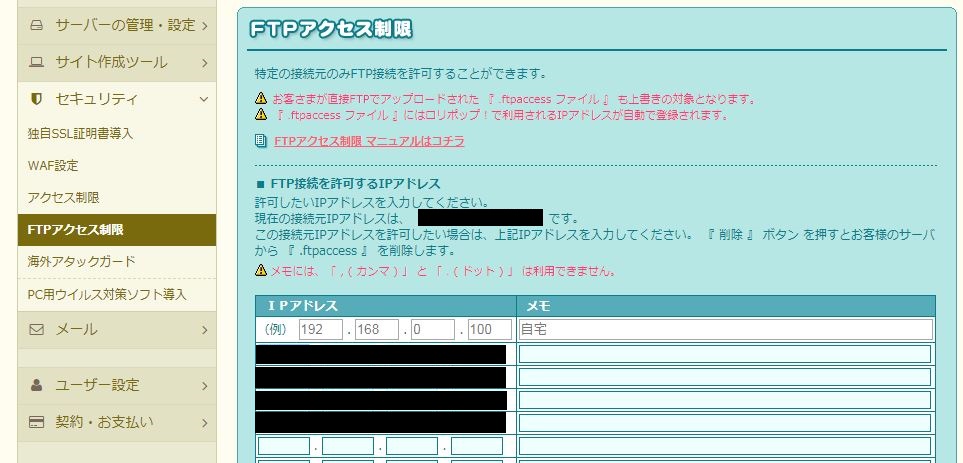
▲下の黒塗りの部分にIPアドレスを記載する。
IPアドレスは変更されることがあるのでまずはこちらを確認してみるのが良いかと。

▲無事フォルダ、ファイルが表示されました。
今回の記事が参考になれば嬉しいです。